Як гортати вниз на ноутбуці без мишки з допомогою тачпада, клавіатури і емулятора миші
Ноутбук - це, насамперед, мобільність, тому він поєднує в собі всі пристрої введення та виведення інформації, які до комп'ютера підключаються окремо. З цього випливає, що нема чого підключати мишу окремо, для цієї мети є тачпад, який можна налаштувати під кожного користувача. Як гортати вниз на ноутбуці без мишки або як гортати вгору на ноутбуці без мишки, на всі ці запитання читач отримає відповідь в даній статті. Також буде розглянуто питання про використання емулятора миші.
Щоб гортати вниз на ноутбуці без мишки, необхідно натиснути на клавіатурі стрілку Вниз». Щоб гортати вгору на ноутбуці без мишки, необхідно натиснути на клавіатурі стрілку Вгору». Щоб миттєво переміститися вниз сторінки, вам слід натиснути клавішу End. Щоб миттєво переміститися вгору сторінки, вам слід натиснути клавішу Home. Щоб швидко опускатися по сторінці, потрібно натискати клавішу PgDn. Щоб швидко підніматися по сторінці, потрібно натискати клавіші PgUp.
Натискаємо комбінацію клавіш Alt+Shift+NumLock. Важливо натискати ці клавіші на лівій стороні клавіатури! У вікні запиту натискаємо «Так». У правому нижньому куті з'явиться значок запуску емулятора миші (емулятор не буде працювати, якщо значок клавіші NumLock не горить). Тепер користувач може виконувати ті ж самі дії без мишки стрілкою на ноутбуці. Далі представлена таблиця значень клавіш.
Клавіша
Дія
1
Рух по діагоналі вниз вліво
2
Рух вниз
3
Рух по діагоналі вниз праворуч
4
Рух вліво
5
Одинарне клацання
6
Рух вправо
7
Рух по діагоналі вверх ліворуч
8
Рух вгору
9
Рух по діагоналі вгору вправо
+
Подвійне клацання
/
Включення режиму лівої кнопки миші
-
Включення режиму правої кнопки миші
*
Перемикання режиму кнопки миші в обох напрямках
Призначення клавіш з даної таблиці запам'ятовуються легко і інтуїтивно.
Відкриваємо диспетчер пристроїв (якщо користувач не знає, де розташований диспетчер пристроїв, то в "Пуск" є рядок пошуку, в ній вводимо «Диспетчер пристроїв» і натискаємо значок "Пошук"). У диспетчері пристроїв знаходимо пункт «Миші та інші вказівні пристрої», відкриваємо його і клацаємо правою кнопкою миші на потрібну конфігурацію. У вікні натискаємо оновити драйвер. Користувачеві буде запропоновано два шляхи на вибір: в одному випадку система сама знаходить і встановлює драйвер, в іншому - користувач робить це вручну. Якщо система пише, що драйвер не вимагає оновлення, то знаходимо в інтернеті на офіційному сайті модель ноутбука, на яку відбувається оновлення драйвера. Викачуємо потрібний драйвер вручну. Запускаємо його установку. Після того як відбудеться установка, перезавантажуємо пристрій.
Як гортати на ноутбуці без мишки за допомогою клавіатури
Немає сумніву, що миша або тачпад - це продумані і найзручніші пристрою у використанні. Але при тривалій роботі з текстом прокручувати пальцем коліщатко миші стає втомлює, а про тачпад і говорити немає сенсу, тому існує кілька способів використання клавіатури для даної мети.Щоб гортати вниз на ноутбуці без мишки, необхідно натиснути на клавіатурі стрілку Вниз». Щоб гортати вгору на ноутбуці без мишки, необхідно натиснути на клавіатурі стрілку Вгору». Щоб миттєво переміститися вниз сторінки, вам слід натиснути клавішу End. Щоб миттєво переміститися вгору сторінки, вам слід натиснути клавішу Home. Щоб швидко опускатися по сторінці, потрібно натискати клавішу PgDn. Щоб швидко підніматися по сторінці, потрібно натискати клавіші PgUp.
Як використовувати емулятор миші
Як гортати вниз на ноутбуці без мишки або вгору? Для цього можна використовувати емулятор миші. Щоб запустити емулятор, необхідно виконати наступну інструкцію:Натискаємо комбінацію клавіш Alt+Shift+NumLock. Важливо натискати ці клавіші на лівій стороні клавіатури! У вікні запиту натискаємо «Так». У правому нижньому куті з'явиться значок запуску емулятора миші (емулятор не буде працювати, якщо значок клавіші NumLock не горить). Тепер користувач може виконувати ті ж самі дії без мишки стрілкою на ноутбуці. Далі представлена таблиця значень клавіш.
Клавіша
Дія
1
Рух по діагоналі вниз вліво
2
Рух вниз
3
Рух по діагоналі вниз праворуч
4
Рух вліво
5
Одинарне клацання
6
Рух вправо
7
Рух по діагоналі вверх ліворуч
8
Рух вгору
9
Рух по діагоналі вгору вправо
+
Подвійне клацання
/
Включення режиму лівої кнопки миші
-
Включення режиму правої кнопки миші
*
Перемикання режиму кнопки миші в обох напрямках
Призначення клавіш з даної таблиці запам'ятовуються легко і інтуїтивно.
Як налаштувати тачпад
Щоб налаштувати тачпад для прокрутки сторінок, необхідно зайти в панель управління, вибрати піктограми, знайти значок миші і відкрити його. У вікні налаштування тачпада відкриваємо властивість «Прокрутка» і вибираємо функцію «Прокрутка одним пальцем» або «Прокрутка двома пальцями». Але бувають ситуації, коли користувач вже тривалий час користується зовнішнім пристроєм (мишею) і тачпад більше не працює. Тоді для вирішення даної ситуації слід скористатися наступною інструкцією:Відкриваємо диспетчер пристроїв (якщо користувач не знає, де розташований диспетчер пристроїв, то в "Пуск" є рядок пошуку, в ній вводимо «Диспетчер пристроїв» і натискаємо значок "Пошук"). У диспетчері пристроїв знаходимо пункт «Миші та інші вказівні пристрої», відкриваємо його і клацаємо правою кнопкою миші на потрібну конфігурацію. У вікні натискаємо оновити драйвер. Користувачеві буде запропоновано два шляхи на вибір: в одному випадку система сама знаходить і встановлює драйвер, в іншому - користувач робить це вручну. Якщо система пише, що драйвер не вимагає оновлення, то знаходимо в інтернеті на офіційному сайті модель ноутбука, на яку відбувається оновлення драйвера. Викачуємо потрібний драйвер вручну. Запускаємо його установку. Після того як відбудеться установка, перезавантажуємо пристрій.
На закінчення
Як виявилося, відповідей на питання, як гортати вниз на ноутбуці без мишки або як гортати вгору, багато. І всі вони підійдуть для будь-якого індивідуального випадку.Цікаво по темі
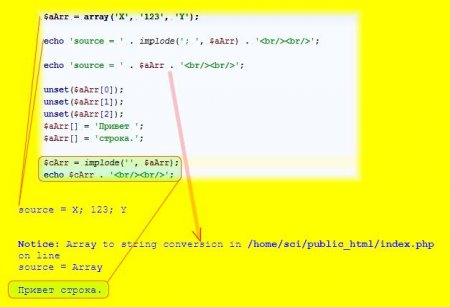
Динаміка семантики PHP: array to string - історія даних і одне дане
Рядки та масиви - основні цеглинки, з яких можна скласти пазл даних предметної області, розробити сайт і вирішити поставлену задачу. Числа та об'єкти

Інструкція про те, як запустити диск на ноутбуці
У сучасному світі Інтернету, де можна дивитися фільми і слухати музику онлайн, а також завантажувати з Мережі будь-яку потрібну програму,

Як управляти курсором з клавіатури? Призначення клавіш клавіатури
Як активувати керування курсором з цифрового блоку клавіатури? Призначення клавіш в ролі емулятора комп'ютерної миші. Додаткові налаштування для
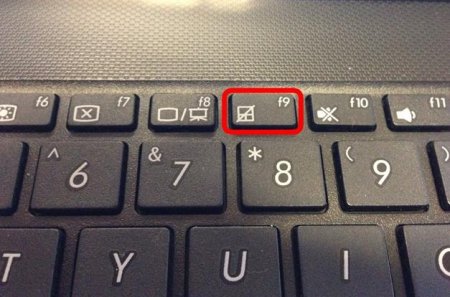
Як відключити сенсорний екран на ноутбуці: поради та рекомендації
Час від часу користувачі лептопів замислюються над тим, як вимкнути сенсорний екран на ноутбуці. Під цим терміном зазвичай маються на увазі тачпади -

Що робити, якщо на ноутбуці перекинувся екран?
Не варто відразу панікувати, якщо у вас перекинувся екран на ноутбуці чи комп'ютері. Ця проблема в переважній більшості випадків не пов'язана з

Що робити: не працює права кнопка миші. Способи вирішення
В процесі експлуатації складних технічних засобів зразок комп'ютера часто виникає безліч питань про роботу додаткового обладнання та засобів. Дуже



